1、首先在电脑中单击【开始菜单】按钮
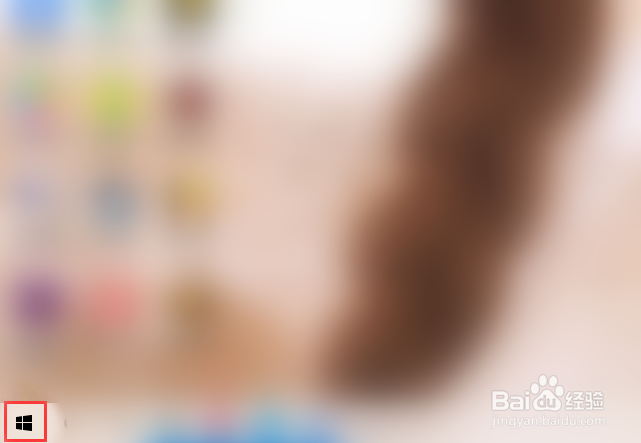
2、然后在菜单中单击【设置】按钮

3、打开Windows设置的界面单击【隐私】选项卡

4、进入隐私设置的界面中单击【麦克风】选项
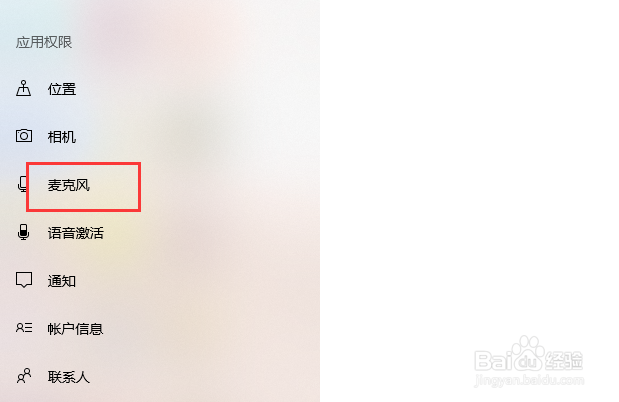
5、然而在允许应用访问的麦克风栏单击【开关】按钮,此时重新打开Premiere 2020导入音频文件时就不会出现MME设备内部错误的提示。

1、首先在电脑中单击【开始菜单】按钮
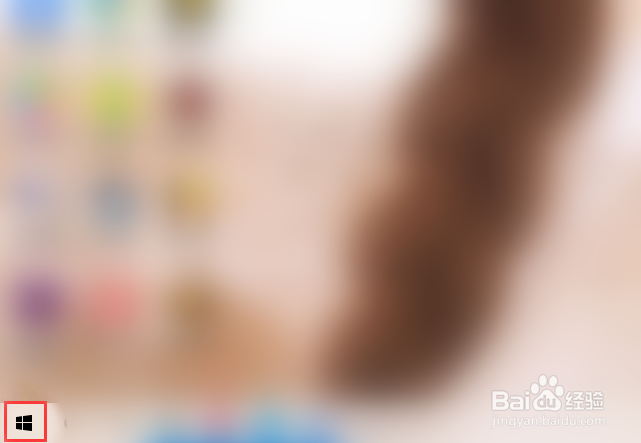
2、然后在菜单中单击【设置】按钮

3、打开Windows设置的界面单击【隐私】选项卡

4、进入隐私设置的界面中单击【麦克风】选项
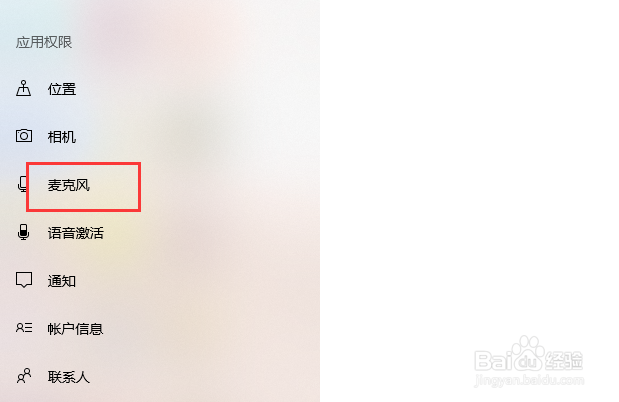
5、然而在允许应用访问的麦克风栏单击【开关】按钮,此时重新打开Premiere 2020导入音频文件时就不会出现MME设备内部错误的提示。
